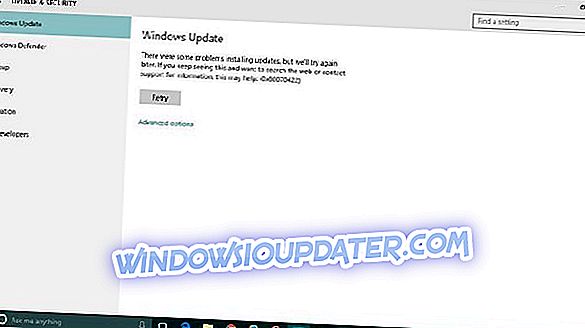Err_cert_authority_invalid di Chrome: Perbaiki kesalahan ini dalam waktu kurang dari 2 menit
Disarankan untuk selalu memperbarui fitur keamanan Windows 10 Anda jika Anda ingin menyelesaikan semua tugas harian dengan aman.
Itu sebabnya Anda harus selalu menggunakan program antivirus, perlindungan firewall harus diaktifkan dan browser web Anda harus berjalan pada build terbaru yang tersedia.
Namun, bahkan ketika semua rekomendasi keamanan ini diterapkan, karena berbagai alasan (yang akan dirinci selama panduan berikut) Anda mungkin mengalami beberapa pesan peringatan yang mungkin membuat Anda takut.
Dan peringatan paling umum yang terkait dengan koneksi jaringan yang tidak diamankan dengan benar adalah kesalahan ' err_cert_authority_invalid '.
Pesan yang datang bersama dengan kesalahan ini adalah yang berikut: 'Koneksi Anda tidak pribadi'. Namun, itu tidak berarti Anda akan menavigasi ke situs web yang berisiko karena itu mungkin kesalahan umum yang dikeluarkan oleh browser web Anda atau oleh sistem Windows 10. T
hus, Anda harus menentukan apa yang menyebabkan peringatan ini dan, jika tersirat, Anda harus memperbaiki kesalahan 'err_cert_authority_invalid'.
Anda akan mendapatkan peringatan 'err_cert_authority_invalid' ketika browser web akan menentukan bahwa Anda akan menavigasi ke situs web yang tidak diamankan.
Terutama, situs web ini mungkin tidak memiliki sertifikat SSL, sertifikat mungkin tidak diperbarui atau server membuat kredensial atau sertifikat yang tidak dapat diandalkan oleh browser web Anda.
Namun, terkadang kesalahan 'err_cert_authority_invalid' tidak lain adalah kegagalan fungsi - Anda dapat menerimanya di semua situs web atau pada halaman yang Anda tahu pasti aman.
Karena itu, Anda perlu menemukan solusi yang tepat untuk memperbaiki masalah ini. Karena dalam kebanyakan kasus pesan 'koneksi Anda bukan pribadi' diminta saat menggunakan Google Chrome, kami akan fokus pada daftar langkah-langkah pemecahan masalah untuk browser web khusus ini.
Cara memperbaiki kesalahan err_cert_authority_invalid
Berikut adalah 5 solusi yang dapat Anda gunakan untuk menghilangkan err_cert_authority_invalid untuk selamanya:
- Periksa pengaturan Tanggal dan Waktu
- Sesuaikan pengaturan antivirus
- Nonaktifkan ekstensi di Chrome dan setel ulang pengaturan
- Hapus riwayat di Chrome
- Tetapkan Pengaturan DNS
Anda akan menemukan petunjuk langkah demi langkah yang terperinci di bawah ini.
1. Periksa pengaturan Tanggal dan Waktu
Sebagai tindakan pengamanan, Chrome dan semua klien browser web lainnya akan membiarkan Anda mengakses halaman web hanya jika Tanggal dan Waktu diatur dengan benar.
Jika, karena alasan tertentu Anda memutar kembali waktu atau tanggal pada komputer Windows 10 Anda, Anda akan menerima kesalahan 'err_cert_authority_invalid' setiap kali Anda akan mencoba mengakses halaman melalui internet.
Oleh karena itu, Anda harus memulai inisiatif pemecahan masalah dengan mengatur tanggal dan waktu.
2. Sesuaikan pengaturan antivirus
Biasanya, kesalahan 'err_cert_authority_invalid' disebabkan oleh program antivirus Anda. Itu sebabnya, sebelum menerapkan solusi yang lebih kompleks, Anda harus membuat beberapa perubahan dalam pengaturan internal antivirus Anda.
Sekarang, tergantung pada masing-masing program, tweak ini mungkin berbeda, jadi yang penting adalah untuk mendapatkan ide utama: Anda harus mematikan fitur 'HTTPS Scanning' atau fitur 'HTTPS protection'.
Berikut adalah beberapa contoh bagaimana Anda dapat menyelesaikan tugas ini:
Untuk BitDefender:
- Klik Pengaturan dan pergi ke Kontrol Privasi.
- Beralih ke tab Antiphishing.
- Dari sana atur Pindai SLL ke Mati.
- Bergantung pada versi BitDefender Anda mungkin harus mengikuti ini sebagai gantinya: pergi ke Perlindungan, pilih Perlindungan Web dan matikan Pindai SSL.
Untuk AVAST:
- Buka Pengaturan dan pilih Perlindungan Aktif.
- Lalu, pilih Perisai Web dan pilih Kustomisasi.
- Opsi Tidak Aktif Pemindaian HTTPS harus tidak dicentang.
Untuk Kaspersky:
- Arahkan ke Pengaturan.
- Klik Perluas dan pilih Pengaturan Jaringan.
- Dari sana Anda harus memiliki beberapa opsi yang terkait dengan pemindaian SSL.
- Pilih salah satu yang memungkinkan Anda menavigasi di semua browser.
3. Nonaktifkan ekstensi di Chrome dan setel ulang pengaturan
- Buka Chrome dan klik pada ikon Menu (terletak di sudut kanan atas).
- Klik pada Lebih banyak alat dan pilih Ekstensi .
- Matikan semua Ekstensi yang diinstal dan kemudian reboot Chrome.
- Buka Pengaturan lagi, gulir ke bawah dan pilih Tampilkan Pengaturan Lanjut .
- Di bawah Privasi Anda perlu menghapus centang pada opsi ' Kirim Jangan Lacak dengan lalu lintas penjelajahan Anda '.
- Dari Pengaturan Lanjut, klik juga pada Pengaturan Ulang - opsi terletak di bagian bawah halaman itu.
- Mulai ulang Google Chrome setelah menerapkan semua tweak dari atas.
- Jika Chrome macet, Anda dapat menggunakan panduan ini untuk memperbaikinya.
4. Hapus riwayat pada Chrome
Seiring dengan menonaktifkan ekstensi, Anda juga harus menghapus riwayat peramban web dan cache terkait. Inilah cara Anda dapat melakukan proses ini di Chrome:
- Sekali lagi, akses Pengaturan Chrome.
- Gulir ke bawah dan pilih Pengaturan Lanjut .
- Pilih Bersihkan Data Perambanan .
- Dari pop-up yang akan ditampilkan pilih bidang dari daftar dan setelah selesai pilih 'Hapus data penelusuran'.
5. Tetapkan Pengaturan DNS
Masalahnya mungkin juga terkait dengan pengaturan DNS dan itu bisa alamat dengan mengikuti:
- Klik pada ikon Cortana dan gunakan kotak pencarian untuk memasuki Network and Sharing Center.
- Dari bilah sisi kiri lalu pilih Ubah Pengaturan Adaptor.
- Klik kanan pada Adapter yang sedang aktif dan pilih Properties.
- Pilih Internet Protocol Version 4 dan kemudian pilih Properties.
- Klik 'Gunakan alamat server DNS berikut' dan ketik server DNS Publik Google: 8.8.8.8, masing-masing 8.8.4.4.
- Terapkan pengaturan dan mulai ulang mesin Windows 10 Anda.
Metode-metode ini adalah semua solusi valid yang dapat memperbaiki kesalahan peringatan 'err_cert_authority_invalid' yang ditampilkan oleh klien browser web Anda.
Jadi, coba langkah-langkah pemecahan masalah ini dan kemudian beri tahu kami cara kerjanya untuk Anda.
Jika masalah tetap ada, kami akan mencoba menemukan lebih banyak solusi untuk masalah Anda.
Untuk itu, jangan ragu dan hubungi kami dengan menulis pengamatan Anda di kolom komentar di bawah ini.
Catatan Editor: Posting ini awalnya diterbitkan pada bulan September 2017 dan telah diperbarui untuk kesegaran, dan akurasi.